Page 1

Руководство пользователя
Измерительный прибор PFM 1000
Руководство пользователя мобильных устройств с ОС Android 7.0 и выше
© Danfoss | 2019.05 VU.E2.H1.50 | 1
Page 2
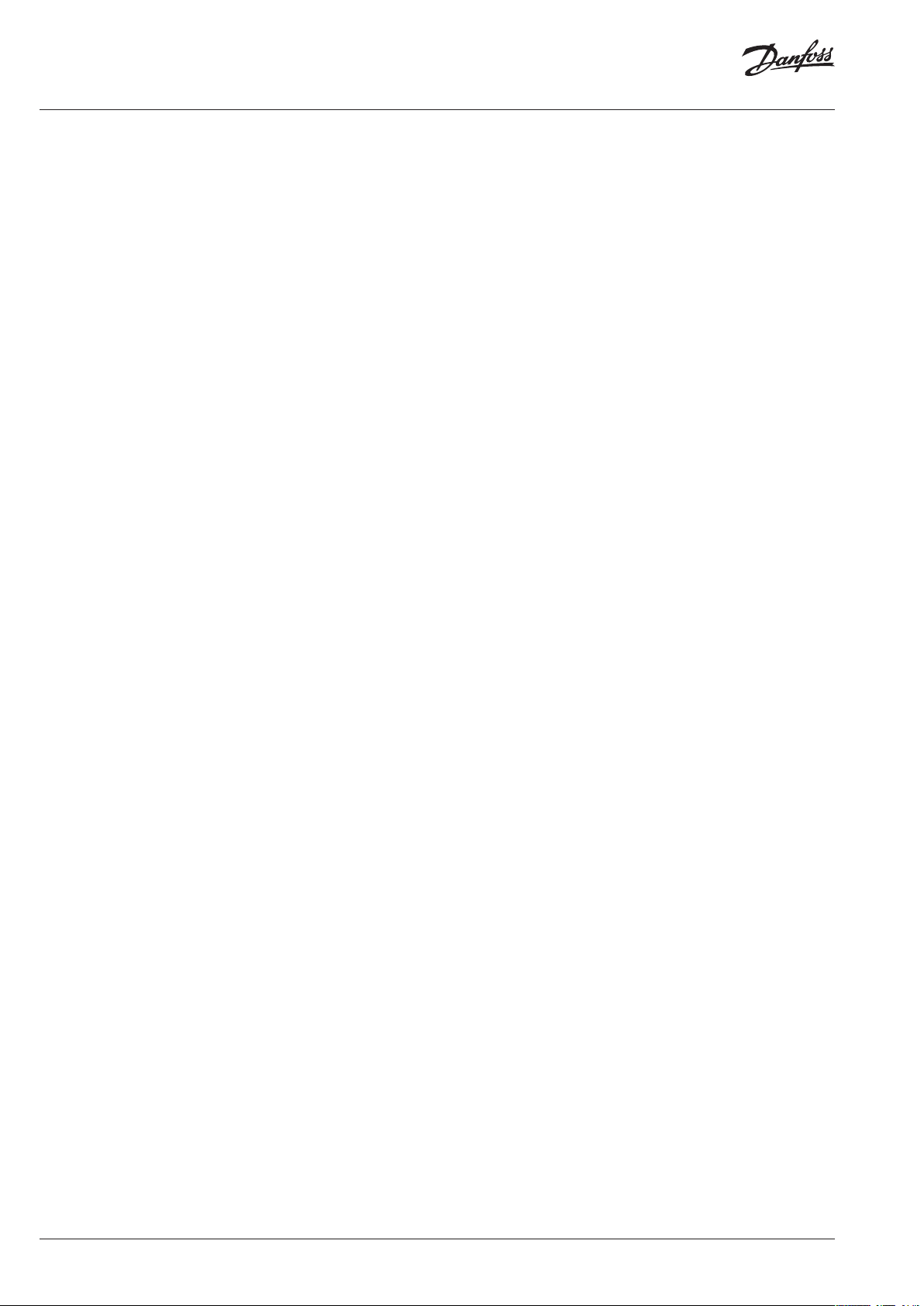
Руководство пользователя PFM 1000
Содержание
Введение ................................................................................................................................................................. 3
Функции прибора PFM 1000 ............................................................................................................................... 3
Прибор д ля измерения давления PFM 1000 ................................................................................................... 3
Установка приложения PFM 1000 и его главный экран ................................................................................ 4
Настройка приложения ....................................................................................................................................... 4
Контекстное меню ................................................................................................................................................ 4
Включение прибора ............................................................................................................................................ 5
Осторожно! Очень важно! ................................................................................................................................... 5
Выполнение измерений ........................................................................................................................................................................5
Авторизация служб геолокации в ОС Android ........................................................................................................................5
Поиск прибора для измерения давления .................................................................................................................................6
Окно Измерения ....................................................................................................................................................................................6
Вкладки контекстного меню измерения ....................................................................................................................................6
Выбор клапана ..............................................................................................................................................................................................6
Настройка клапана .....................................................................................................................................................................................6
Рабочая среда ...............................................................................................................................................................................................6
Прямой ввод Kv ............................................................................................................................................................................................6
Установка требуемого расхода ............................................................................................................................................................7
Температура рабочей среды .................................................................................................................................................................7
Нуль при измерении давления, деаэрация измерительных шлангов ..............................................................................8
Быстрая запись .............................................................................................................................................................................................8
Проекты ................................................................................................................................................................. 9
Работа с проектами ..............................................................................................................................................................................9
Окно Проекты, вкладка Проект ......................................................................................................................................................9
Контекстное меню проекта ..............................................................................................................................................................10
Пункт Новый (проект) ...............................................................................................................................................................................10
Пункт Открыть ..............................................................................................................................................................................................10
Пункт Сохранить ..........................................................................................................................................................................................10
Пункт Сохранить как ..................................................................................................................................................................................10
Пункт Отправить проект (по почте) ...................................................................................................................................................10
Пункт Переименовать проект ..............................................................................................................................................................10
Окно Проект, вкладка Ветви ............................................................................................................................................................10
Контекстное меню ответвления .....................................................................................................................................................11
Пункт Добавить ветвь ...............................................................................................................................................................................11
Пункт Переименовать ветвь ..................................................................................................................................................................11
Пункт Переместить вверх .......................................................................................................................................................................11
Пункт Удалить ветвь ...................................................................................................................................................................................11
Пункт Переместить вниз ........................................................................................................................................................................11
Записи ..................................................................................................................................................................... 12
Вкладка Информация о записи .......................................................................................................................................................12
Контекстное меню Информация о записи ................................................................................................................................12
Пункт Новая запись ....................................................................................................................................................................................12
Пункт Открыть запись ...............................................................................................................................................................................13
Пункт Прочесть запись .............................................................................................................................................................................13
Пункт Сохранить запись как ..................................................................................................................................................................13
Пункт Отправить запись (по почте) ....................................................................................................................................................13
Пункт Экспортировать в файл csv .......................................................................................................................................................13
Пункт Экспортировать в файл csv и отправить по почте ........................................................................................................13
Пункт Экспортировать в файл xls .......................................................................................................................................................13
Пункт Экспортировать в файл xls и отправить по почте ........................................................................................................13
Вкладка Запись элементов ................................................................................................................................................................13
Теплотехнические расчеты ................................................................................................................................ 14
Расчет настройки ...................................................................................................................................................................................14
Расчет потери давления .....................................................................................................................................................................15
Расчет располагаемого давления .................................................................................................................................................15
Расчет авторитета клапана ...............................................................................................................................................................16
База данных быстрых записей .......................................................................................................................... 16
Техническое обслуживание прибора для измерения давления ............................................................... 17
Замена фильтров ..................................................................................................................................................................................17
Замена батарей .......................................................................................................................................................................................17
Поиск и устранение неисправностей ............................................................................................................... 18
Инструкции по соблюдению требований по безопасности и утилизации прибора ............................. 18
Батареи ......................................................................................................................................................................................................18
Информация для пользователей относительно сбора и утилизации
использованных приборов и батарей ........................................................................................................................................18
Технические характеристики ............................................................................................................................. 19
2 | VU.E2.H1.50 © Danfoss | 2019.05
Page 3
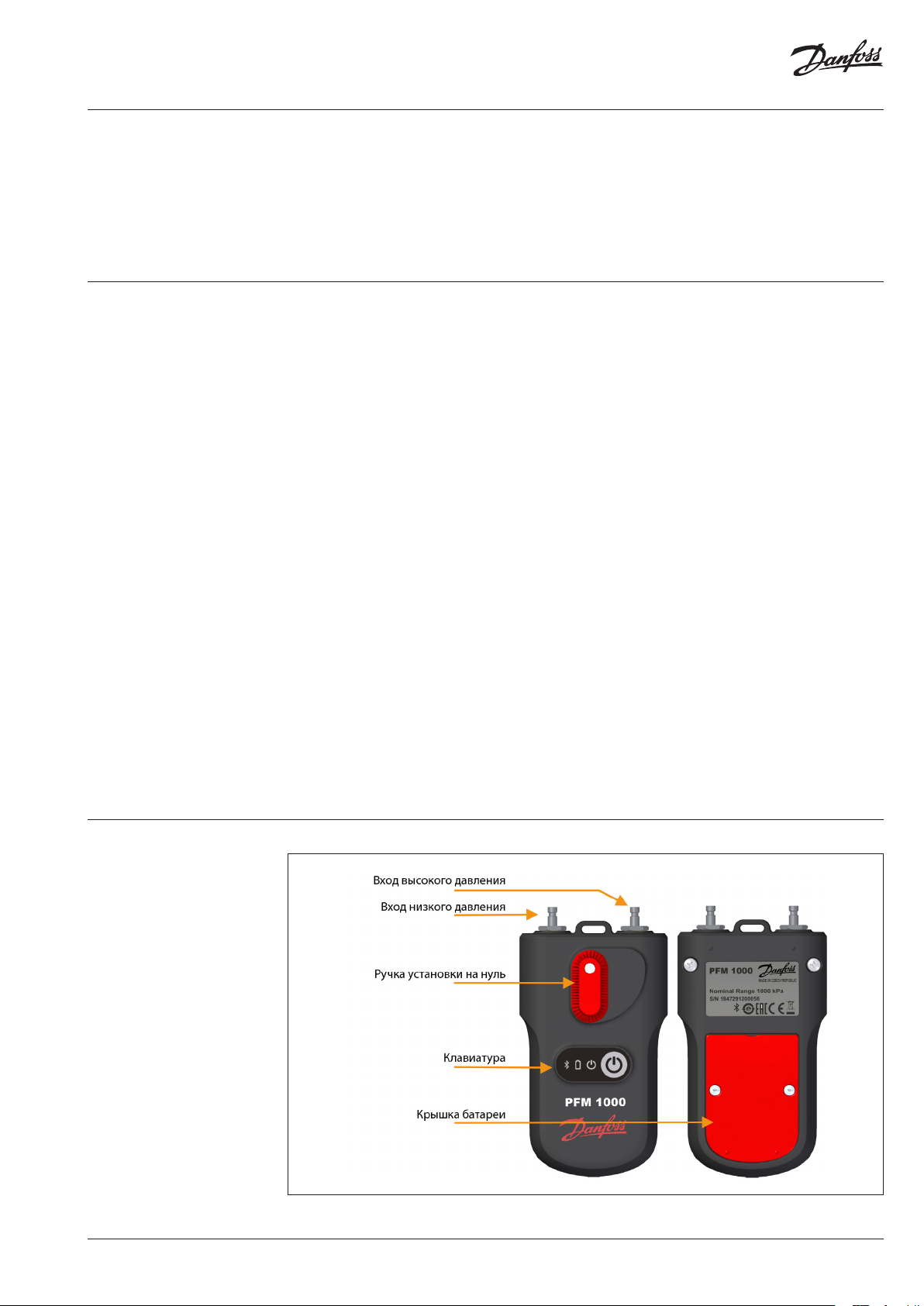
Руководство пользователя PFM 1000
Введение
Функции прибора
PFM 1000
Прибор PFM 1000 предназначен для гидравлической балансировки систем отопления и холодоснабжения.
С его помощью в этих системах можно измерять статическое давление, перепад давления и расход.
Расчет расхода через компонент (балансировочный клапан или измерительную диафрагму) осуществляется
в приборе PFM 1000 на основе перепада давления, который определяется измерительным элементом
системы. В приложении рассчитанный расход корректируется также для незамерзающих смесей
в системах охлаждения.
Расход можно измерить в каждом ответвлении всей гидравлической системы, что позволяет выполнить
балансировку системы в целом.
Основным компонентом прибора является измерительный блок. Он измеряет давление в балансировочных
компонентах жидкостных систем и посылает измеренные значения на мобильное устройство с ОС Android
или iOS по каналу Bluetooth Low Energy (далее по тексту — BLE). Измерительный блок прибора PFM 1000
представляет собой очень прочное устройство с усиленным каркасом, которое выдерживает падение
с высоты двух метров. Внутри измерительного блока имеется гидравлическая секция со встроенным
симметричным дифференциальным преобразователем давления для точной цифровой обработки
измеренных данных. Измерительный прибор PFM 1000 отличается очень высокой точностью за счет:
• Высокой точности измерения давления с помощью преобразователя перепада давления и 24-битной
обработки данных, измеренных этим датчиком.
• Возможности сброса измеренного перепада давления для измерения в системах с очень низким
перепадом давления. Сброс измеренного значения выполняется на входе давления байпасной
гидравлической линии.
В приборе PFM 1000 применены передовые цифровые технологии, которые позволяют компенсировать
погрешности, обычно возникающие при измерении давления, такие как зависимость от температуры
и нелинейность.
Еще одной особенностью прибора PFM 1000 является функция записи данных. Данные измерений можно
записывать автономно и непосредственно в блоке измерения давления. Измерительный блок оснащен
схемой управления по времени, с помощью которой можно запрограммировать периодическую запись
измерений автономно в приложении на мобильном устройстве. После записи данных измерительный
блок выключается, и запись сохраняется в измерительном блоке до момента передачи их в приложение.
Кроме того, можно записывать и сохранять текущие значения непосредственно в мобильном устройстве.
Связь приложения PFM 1000 с измерительным блоком осуществляется по технологии BLE: работа
осуществляется через удобный интерфейс прямо с мобильного устройства пользователя. Приложение
обрабатывает значения давления и отображает значения расхода в данной системе с учетом параметров
балансировочных компонентов, записанных в память мобильного устройства. Приложение хранит
в памяти мобильного устройства параметры балансировочных клапанов большинства ведущих
европейских производителей. Если какого-либо клапана не окажется в приложении, пользователь
может ввести в нем значение Kv клапана, а приложение рассчитает расход исходя из этого параметра.
Управление приложением осуществляется как путем непосредственного касания необходимых полей,
так и с помощью меню в верхней части экрана.
В пользовательском приложении содержатся параметры клапанов большинства производителей,
что упрощает расчет расхода для конкретного клапана.
Прибор для измерения
давления PFM 1000
VU.E2.H1.50 | 3© Danfoss | 2019.05
Page 4
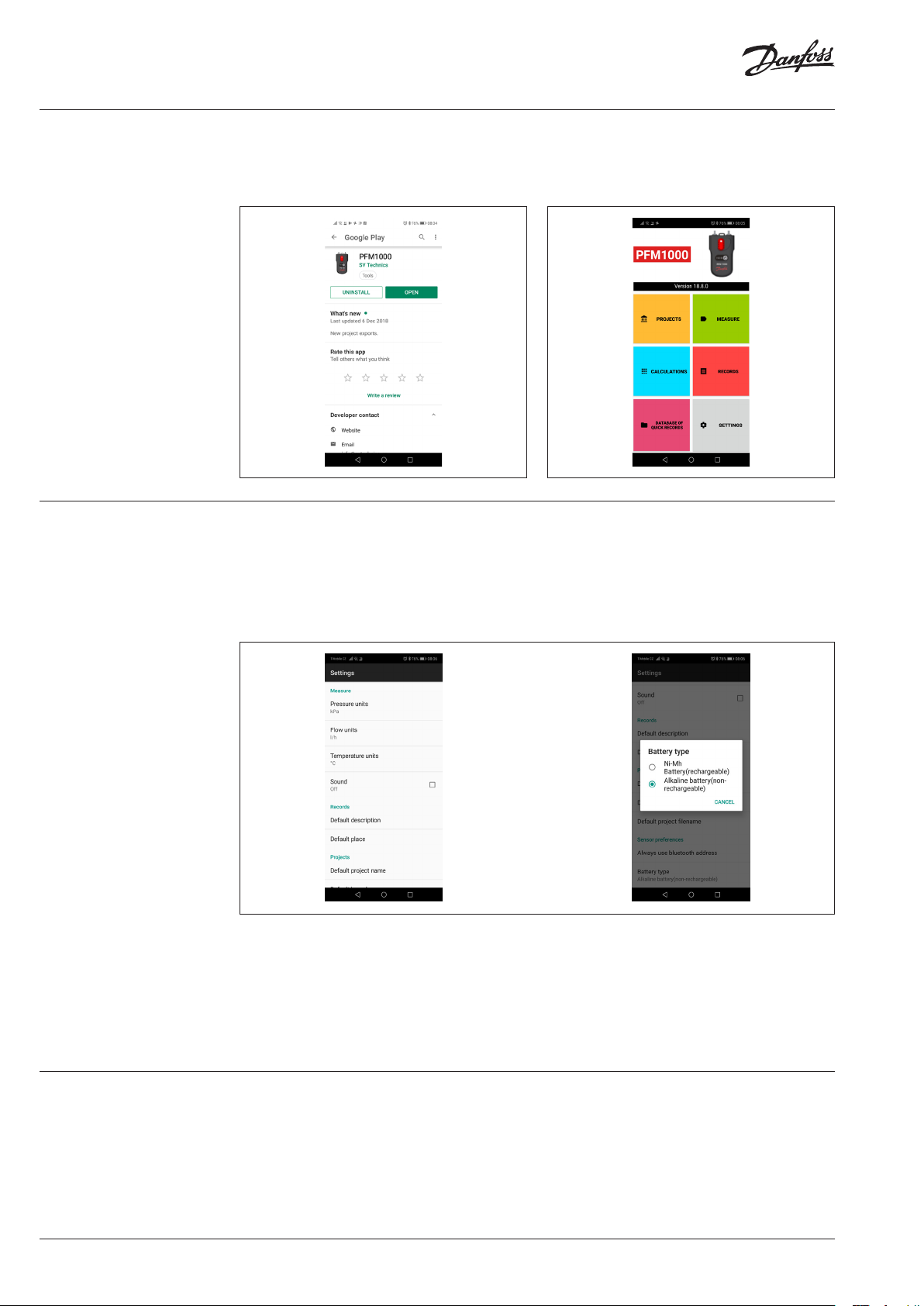
Руководство пользователя PFM 1000
Установка приложения
PFM 1000 и его главный
экран
Настройка приложения
Найдите приложение PFM 1000 в Google Play
и установите его на мобильное устройство.
Нажмите кнопку Настройки на главном экране, где можно настроить основные функции приложения.
В разделе Измерения можно выбрать единицы измерения давления, расхода и температуры.
Кроме того, здесь можно включить/выключить звуковые сигналы для всех функций приложения
PFM 1000. Включение/выключение звука в приложении PFM 1000 осуществляется с помощью кнопки Звук.
В разделе Записи можно ввести описание и местоположение первоначальных записываемых данных.
В разделе Проекты можно ввести исходное название проекта, исходное название ответвления,
исходное имя файла проекта. В разделе Настройки сенсора сохраняется адрес Bluetooth прибора
для измерения давления.
На домашней странице приложения расположены
кнопки, с помощью которых осуществляется
непосредственный переход к различным разделам
приложения PFM 1000.
После активации обязательно включите опцию Всегда использовать выбранный прибор в окне Измерения.
После завершения установки приложения этот пункт остается пустым. Если в процессе измерения
с автоматическим подключением к одному прибору без использования функции поиска потребуется
подключиться к другому прибору для измерения давления, это поле необходимо удалить.
После выбора пункта Тип батареи укажите используемый тип батареи AAA в приборе для измерения
давления. Эта настройка очень важна для правильного выполнения расчетов и индикации состояния
батареи. Тип батареи указан на самой батарее. Почти все аккумуляторные батареи типоразмера AAA
— это батареи типа NiMH. Хорошо зарекомендовали себя в использовании высококачественные батареи
Eneloop производства Panasonic.
Контекстное меню
Нажатием на значок в любом окне приложения можно вызвать меню для соответствующего окна.
Это меню называется контекстным.
4 | VU.E2.H1.50 © Danfoss | 2019.05
Page 5
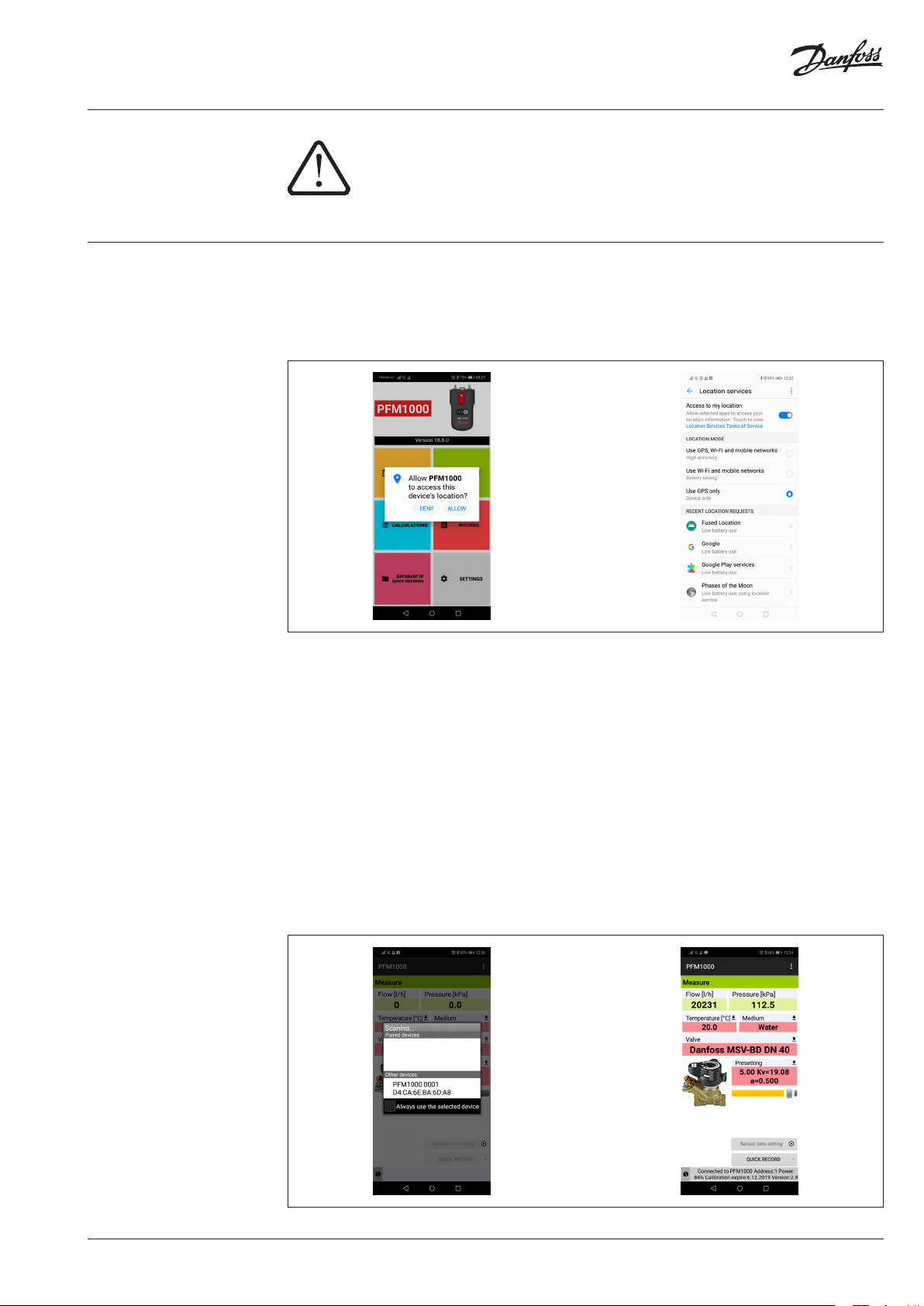
Руководство пользователя PFM 1000
Включение прибора
Выполнение измерений
После включения запускается инициализация прибора. Это занимает несколько
секунд, и во время инициализации индикатор прибора зеленого цвета быстро мигает.
Не устанавливайте Bluetooth-соединение с измерительным прибором, пока индикатор
не перестанет мигать и не начнет гореть постоянно. Если индикатор зеленого цвета
мигает с частотой в 1 секунду, это говорит об ошибке при инициализации модуля BLE.
Выключите прибор, подождите несколько секунд и включите его снова.
При нажатии кнопки Измерение на главном экране откроется окно для поиска измерительного прибора
и подключения к нему.
Авторизация служб геолокации в ОС Android
После изменений в службах Google Play теперь в ОС Android для связи по Bluetooth требуется дать
разрешение на использование служб геолокации. Это можно сделать вручную в настройках мобильного
телефона в разделе «Личные данные / Местоположение».
Поиск прибора для измерения давления
Приложение PFM 1000 выполнит поиск и отобразит на экране доступные приборы PFM 1000. Выберите
прибор PFM 1000 из списка отображаемых приборов по последним четырем цифрам серийного номера.
Эта функция также работает во многих других разделах приложения PFM 1000. Если выбрать опцию
Всегда использовать выбранный прибор, приложение PFM 1000 подключится к этому прибору
автоматически без выполнения поиска других приборов. При нажатии кнопки Измерение сразу же
откроется экран Измерения.
Отключить опцию Всегда использовать выбранный прибор можно в настройках приложения, в пункте
Настройки сенсора/ Всегда использовать адрес Bluetooth. Здесь необходимо удалить адрес Bluetooth
прибора для измерения давления.
Окно Измерения
На основе измеренного перепада давления, характеристик среды и параметров компонентов, т. е. в
зависимости от температуры, типа клапана и его предварительных настроек, в приложении отобразится
перепад давления между точками подключения шлангов, а также расход через клапан.
В строке состояния в нижней части экрана отображается несколько важных параметров:
1. Последние четыре цифры серийного номера подключенного прибора для измерения давления.
2. Заряд батареи (в процентах) подключенного измерительного блока.
3. Срок действия калибровки подключенного измерительного блока.
4. Номер версии прошивки подключенного измерительного блока.
VU.E2.H1.50 | 5© Danfoss | 2019.05
Page 6
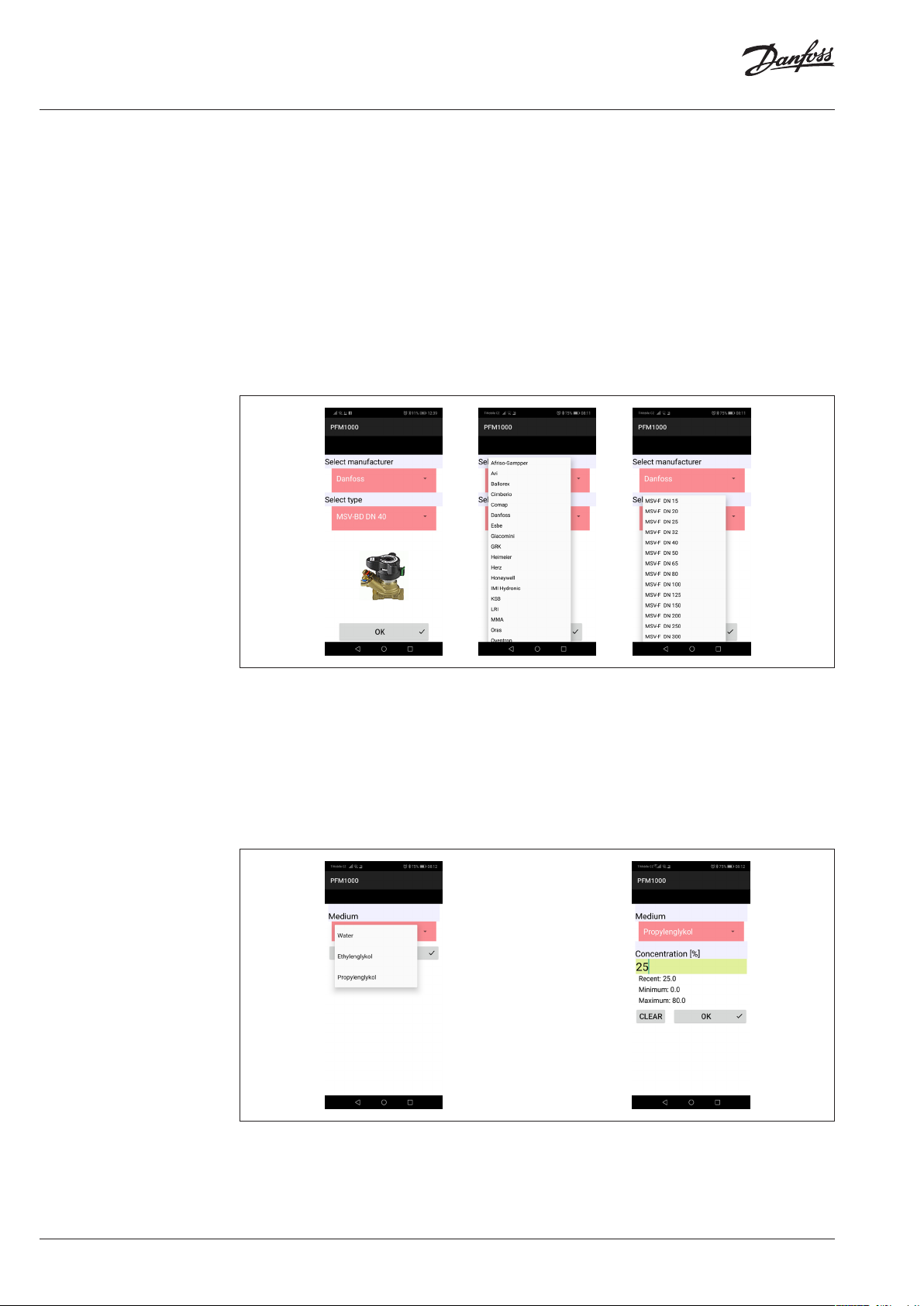
Руководство пользователя PFM 1000
Выполнение измерений
(продолжение)
Вкладки контекстного меню измерения
Выбор клапана
Необходимый клапан можно выбрать в списке клапанов Клапан.
При нажатии на синюю строку Производитель откроется список производителей клапанов, содержащихся
в базе данных прибора PFM 1000. Выберите необходимого производителя. В базу данных клапанов прибора
внесены клапаны ведущих мировых производителей; при выборе клапана и во время его предварительной
настройки для расчета расхода значения будут использованы значения Kv, предоставленные производителем.
Значения Kv пересчитываются математической функцией из таблиц производителей.
При нажатии на синюю строку выбора типа раскроется список клапанов данного производителя. Выберите
необходимый тип клапана. Для упрощения ориентации и выбора на экран выводится изображение каждого
типа клапана.
Настройка клапана
Предварительную настройку клапана можно изменить в списке выбора Настройка.
Для каждого клапана в поле предварительной настройки отображается интервал, в пределах которого
можно ввести предварительную настройку.
Рабочая среда
Теплоноситель измеряемой системы можно выбрать, нажав список Выбор среды.
При выборе в качестве среды незамерзающей смеси этиленгликоля или пропиленгликоля потребуется
ввести заданную концентрацию незамерзающей смеси в поле Концентрация. Затем на основе этого
значения приложение пересчитает расход. Кроме того, под полем Концентрация находятся данные
о границах, в которых концентрация может быть указана и введена.
Прямой ввод Kv
Если в базе данных клапанов отсутствует требуемый клапан, расход можно измерить с помощью прямого
указания Kv.
Таблицу с заданными значениями и значениями Kv можно найти в документации соответствующего
производителя клапана.
6 | VU.E2.H1.50 © Danfoss | 2019.05
Page 7

Руководство пользователя PFM 1000
Выполнение измерений
(продолжение)
Установка требуемого расхода
Данная функция предназначена для отображения фактического/требуемого соотношения расхода на
измеренном клапане (лямбда-величина в методе пропорционального балансирования). Таким образом
можно легко и быстро настроить требуемый расход через клапан.
После ввода значения требуемого расхода значение расхода в абсолютных единицах/процентном
соотношении из предыдущего абзаца будет отображаться в поле Расход на экране Измерения.
Если установить требуемое значение расхода обратно на ноль, в поле Расход в окне Измерения будет
отображаться только значение расхода в абсолютных единицах.
Температура рабочей среды
Температура среды в измеряемой системе вводится при нажатии списка выбора Температуры.
Вручную введите данные о температуре в поле Температура.
Для водной среды влияние температуры на расчет расхода незначительно. Если в качестве рабочей среды
выбран антифриз, для расчета расхода необходимо указать температуру!
VU.E2.H1.50 | 7© Danfoss | 2019.05
Page 8

Руководство пользователя PFM 1000
Выполнение измерений
(продолжение)
Нуль при измерении давления, деаэрация измерительных шлангов
Для измерения малого перепада давления (до 500 Па) необходимо сбросить измерение давления
измерительного блока.
Функция сброса вызывается из списка выбора Калибровка нулевого значения. Процедура сброса
сопровождается постепенно появляющимися изображениями. При повороте ручки сброса давления
влево входы давления гидравлически соединяются, и между ними физически отсутствует перепад
давления (нулевой перепад давления). В блоке измерения давления устанавливается нулевое значение
давления. Затем поверните кнопку сброса в положение по умолчанию.
Соединение входов давления также можно использовать для прокачки соединительных шлангов
измерительного блока. Для температур рабочей среды свыше 50 °C рекомендуется выполнять вентиляцию
менее 10 секунд, чтобы избежать ненужного нагрева цепей прибора для измерения давления.
Некоторые настройки в окне Измерения, такие как Температура, Клапан или Настройка, можно
установить напрямую, нажав на необходимые поля. Предварительную настройку клапана также можно
изменить с помощью ползунка под отображаемым значением предварительной настройки.
Быстрая запись
При нажатии кнопки Быстрая запись открывается новое окно, в котором можно добавить дополнительные
сведения о записи, например наименование или значение требуемого расхода в соответствующих
полях. Кроме того, начальное значение давления на клапане, к которому подключен прибор, может быть
добавлено до записи. В последнее поле в окне Быстрая запись можно ввести имя папки, в которой будет
сохранена запись. Если его оставить пустым, запись будет сохранена в папке по умолчанию.
8 | VU.E2.H1.50 © Danfoss | 2019.05
Page 9

Руководство пользователя PFM 1000
Проекты
Работа с проектами
Управление проектами в измерительном приборе PFM 1000 облегчает работу в реальных процессах.
Проект, который необходимо измерить, можно подготовить непосредственно в измерительном приборе
PFM 1000. Затем можно сохранить два значения для каждого ответвления проекта — начальное состояние
ответвления до балансировки и его состояние после балансировки. По данным всего проекта можно
распечатать отчет о состоянии проекта до балансировки и отчет о балансировке.
Для измерения проекта выбирается соответствующий проект и ответвление. Измерительный прибор
PFM 1000 автоматически настроит клапан и его предварительную настройку, и будет готов к измерениям.
Измеренные данные будут автоматически сохранены в соответствующих полях проекта.
На главном экране Проекты имеются две вкладки: Проект и Ветви.
Окно Проекты, вкладка Проект
При нажатии кнопки Проекты откроется новое окно, в котором можно ввести имя нового проекта.
Если требуется открыть сохраненные проекты, используйте кнопку Android для вызова меню.
VU.E2.H1.50 | 9© Danfoss | 2019.05
Page 10

Руководство пользователя PFM 1000
Проекты (продолжение)
Контекстное меню проекта
В данном меню имеется несколько пунктов,
с помощью которых можно работать с проектами:
Новый, Открыть, Сохранить, Сохранить как,
Переименовать проект, Отправить проект (по
почте), Экспорт проек та как xls, Экспортировать
проект в файл xls и отправить по почте, Экспорт
проекта в файл csv, Экспортировать проект
в файл csv и отправить по почте.
Функции экспорта уже описаны в разделе «Записи»
данного руководства пользователя на стр. 23.
Пункт Новый (проект)
При нажатии кнопки Новый из списка выбора
открывается экран, в котором необходимо указать
и ввести имя нового проекта, затем подтвердить
данные кнопкой OK.
После этого снова открывается главный экран
Проекты, в котором уже отображается новое
имя файла для сохранения нового проекта.
Пункт Открыть
Нажмите в списке выбора уже существующий
проект, который требуется открыть.
Пункт Сохранить
Существующий проект сохраняется
с существующим именем.
Пункт Сохранить как
Введите новое имя для сохранения существующего
проекта, подтвердите кнопкой OK.
Пункт Отправить проект (по почте)
Существующий проект экспортируется в формате
.xml и отправляется по почте.
Чтобы эта функция стала доступной, необходимо
настроить приложение почтового клиента на
используемом мобильном устройстве. При выборе
данной вкладки почтовый клиент выводит форму
отправки сообщения. Файл проекта уже добавлен
в новое письмо. Введите адрес получателя, тему
письма, текст и при необходимости подпись.
Почтовое сообщение будет отправлено после
нажатия кнопки Отправить.
Переименование проекта
Нажмите пункт Переименовать проект в списке
выбора, укажите и введите имя нового проекта
для переименования, подтвердите действие
кнопкой OK.
Окно Проект, вкладка Ветви
При выборе вкладки Ветви отображается экран,
на котором можно настроить или измерить
параметры отдельных ответвлений.
В первом поле на данном экране можно указать
и ввести название ответвления или при помощи
клавиши со стрелкой выбрать ответвление, которое
требуется отобразить, среди уже существующих.
В других полях можно указать клапан, используемый
в данном ответвлении, а также указать и ввести
требуемый расход. Другие три поля содержат
измеренные величины: Располагаемое давление,
Исходный расход, Реальный расход. Два других
поля предназначены для указания и ввода двух
значений: Исходная настройка и Настройка.
Остальные поля заполняются автоматически.
10 | VU.E2.H1.50 © Danfoss | 2019.05
Page 11

Руководство пользователя PFM 1000
Проекты (продолжение)
Контекстное меню ответвления
Здесь можно работать с ответвлениями: Добавить
ветвь, Переименовать ветвь, Преместить вверх,
Удалить ветвь, Переместить вниз.
Пункт Добавить ветвь
Откроется экран, в котором необходимо указать и
ввести имя нового ответвления, затем подтвердить
действие кнопкой OK.
Пункт Удалить ветвь
Ответвление, которое в данный момент
редактируется, можно удалить.
Пункт Переименовать ветвь
Откроется экран, в котором необходимо указать
и ввести новое имя ответвления, затем подтвердить
кнопкой OK.
Пункт Переместить вверх
Существующее ответвление можно переместить
на одну позицию вверх в списке ответвлений.
Это можно сделать в списке, выбрав стрелку
около имени ответвления.
Пункт Переместить ветвь вниз
Существующее ответвление можно переместить
на одну позицию вниз в списке. Это можно сделать
в списке, выбрав стрелку около имени ответвления.
VU.E2.H1.50 | 11© Danfoss | 2019.05
Page 12

Руководство пользователя PFM 1000
Записи
Прибор для измерения давления PFM 1000 оснащен функцией независимой периодической записи данных.
Данная функция позволяет облегчить диагностику проекта, особенно для нерегулярных или длительных
процессов.
Записанные данные содержат описание записи, дату, время, выбранный клапан, предварительную настройку
клапана, рабочую среду, температуру рабочей среды во время записи, давление и расход. Записи могут быть
считаны на мобильное устройство и в дальнейшем экспортированы и проанализированы в виде таблиц или
диаграмм. И последнее, но не менее важное: таблицы и диаграммы можно напечатать на основе данных,
экспортированных таким образом, и отчетов, составленных по балансировке гидравлической системы.
На главном экране записей находятся две вкладки: Запись информации и Запись элементов.
Вкладка Информация о записи
Контекстное меню ЗАПИСИ
Здесь вы можете работать с записями, используя соответствующие вкладки: Новая запись, Открыть
запись, Сохранить запись как, Прочесть запись, Отправить запись (по почте), Экспортировать в файл
csv, Экспортировать в файл csv и отправить по почте, Экспортировать в файл xls, Экспортировать
в файл xls и отправить по почте.
Окно Запись имеет несколько значков действий для основных операций, таких как Новая запись, О ткрыть запись или
Читать запись, расположенных в нижней части экрана.
Пункт Новая запись
При нажатии Новая запись открывается экран, где можно выбрать, какие значения требуется записать.
Запись давления является обязательной и не может быть отключена. После выбора значений для
сохранения выбирается рабочая среда и ее начальная температура в двух последующих полях. Последние
два поля данного экрана предназначены для указания клапана, на котором выполняется измерение,
и его предварительной настройки. Ввод подтверждается кнопкой Продолжить запись параметров.
Откроется другой экран, в котором необходимо указать и ввести текст местоположения и описание
записи. Последние два поля предназначены для ввода интервала, в котором следует измерять и сохранять
выбранные значения, а также число повторений записи. Новую запись можно активировать кнопкой
Начать запись.
12 | VU.E2.H1.50 © Danfoss | 2019.05
Page 13

Руководство пользователя PFM 1000
Записи (продолжение)
Пункт Открыть запись
После нажатия Открыть запись открывается новый экран, в котором отображается список записей,
сохраненных приложением PFM 1000 на мобильном устройстве. После выбора записи в списке открывается
экран с данными этой записи и данные становятся доступными для дальнейшей обработки, например
для отправки по почте. На вкладке Информация о записи находятся данные из предыдущего абзаца;
записанные данные находятся на вкладке Запись элементов.
Пункт Прочесть запись
В меню Прочесть запись можно прочитать запись с прибора для измерения давления. После прочтения
открывается строка, в которую необходимо ввести имя, под которым будет храниться запись. Расширение
имени файла добавляется автоматически.
Пункт Сохранить запись как
В меню Сохранить запись открывается экран с полем, в которое необходимо ввести новое имя
и подтвердить действие кнопкой OK.
Пункт Отправить запись (по почте)
Чтобы эта функция стала доступной, необходимо настроить приложение почтового клиента на
используемом мобильном устройстве.
При выборе данной вкладки в меню Отправить запись появится форма отправки, в которую уже
добавлен файл записей. Формат файла записи — .xml. Введите адрес получателя, тему письма, текст и при
необходимости подпись. Почтовое сообщение будет отправлено после нажатия кнопки Отправить.
Пункт Экспортировать в файл csv
Запись будет экспортирована в формате csv и
сохранена в папке Internal Storage PFM 1000/Export.
Пункт Экспортировать в файл xls
Запись будет экспортирована в формате Microsoft
xls и сохранена в папке Internal Storage PFM 1000/
Export.
Пункт Экспортировать в файл csv и отправить
по почте
Запись будет экспортирована, как указано
в предыдущем абзаце, и отправлена по почте.
Только файл в приложении будет в формате csv.
Пункт Экспортировать в файл xls и отправить
по почте
Запись будет экспортирована, как указано
в предыдущем абзаце, и отправлена по почте.
Только файл в приложении будет в формате xls.
Вкладка Запись элементов
Можно прочитать запись с измерительного прибора
или открыть запись с мобильного устройства.
При выборе вкладки Запись элементов появится
экран, на котором помимо даты и времени записи
можно увидеть измеренные значения.
VU.E2.H1.50 | 13© Danfoss | 2019.05
Page 14

Руководство пользователя PFM 1000
Теплотехнические расчеты
Теплотехнические расчеты обеспечивают и облегчают решение частичных задач и расчетов в
балансировочных гидравлических системах. В приложении PFM 1000 имеется четыре вида расчетов:
1. Расчет предварительной настройки предназначен для расчета предварительной настройки клапана
для требуемого расхода в текущем ответвлении.
2. Расчет потери давления предназначен для расчета потери давления на клапане для требуемого расхода
и предварительной настройки.
3. Расчет располагаемого давления. Под «располагаемым давлением» понимается минимальное давление
в ответвлении после достижения требуемого расхода для данной предварительной настройки.
4. Расчет авторитета клапана. «Авторитет клапана» — это отношение между перепадом давления на
полностью открытом регулирующем клапане и давлением во всем ответвлении в процентах. Данное
значение помогает определить размеры клапана и оценить, подходит ли данный клапан для ответвления.
Для оптимального использования системы регулирования это значение должно находиться в диапазоне
от 50 до 100 %. Если данное значение составляет менее 50 %, клапан был подобран некорректно.
Нажмите Расчеты в главном меню приложения. Выберите требуемый клапан и его предварительную
настройку в соответствующих полях на главном экране Расчеты.
Расчет настройки
Расчет предварительной настройки клапана в текущем ответвлении для требуемого расхода.
Введите требуемый расход на первом экране Расчет настройки и подтвердите действие кнопкой OK.
Подтвердите действие кнопкой Сохранить текущий измеренный расход на следующем экране.
Полностью закройте регулирующий клапан на следующем экране. Подтвердите измеренное значение
давления кнопкой Сохранить текущее значение давления. На основе измеренных значений
и требуемого расхода приложение PFM 1000 рассчитывает необходимую предварительную настройку
клапана и отображает результат в главном окне Расчеты в разделе экрана Результаты.
14 | VU.E2.H1.50 © Danfoss | 2019.05
Page 15

Руководство пользователя PFM 1000
Теплотехнические расчеты
(продолжение)
Расчет потери давления
Введите требуемый расход на первом экране Расчет потерь давления и подтвердите действие кнопкой
OK. Приложение рассчитывает потерю давления на клапане по заданной предварительной настройке
и требуемому расходу и отображает результат в разделе экрана Расчеты / Результаты.
Расчет располагаемого давления
Введите требуемый расход на первом экране Расчет располагаемого давления и подтвердите действие
кнопкой OK. Подтвердите сохранение текущего измеренного расхода кнопкой Сохранить. Подтвердите
сохранение измеренного распределения давления при полностью закрытом клапане с помощью кнопки
Сохранить на следующем экране. Результат будет отображаться в разделе экрана Расчеты / Результаты.
VU.E2.H1.50 | 15© Danfoss | 2019.05
Page 16

Руководство пользователя PFM 1000
Теплотехнические расчеты
(продолжение)
Расчет авторитета клапана
Измерьте распределение давления на первом экране Расчет авторитета клапана при закрытом клапане
и подтвердите нажатием кнопки Сохранить. Измерьте давление на следующем экране при полностью
открытом клапане и подтвердите действие кнопкой Сохранить. Результат будет отображаться в разделе
экрана Расчеты / Результаты.
База данных быстрых записей
При нажатии кнопки База данных быстрых записей откроется новое окно, в котором можно просмотреть
ранее сохраненные записи из окна Быстрая запись. Записи последовательно сохраняются в одном файле,
если ранее не было указано, что они будут сохранены в другом месте. По умолчанию файл сохраняется в
папке Internal Memory/ PFM 1000/Quick Records. При открытии базы данных быстрых записей отображается
пустая форма. Затем требуемый файл можно открыть из меню База данных быстрых записей с помощью
команды Открыть. Остальные опции меню База данных быстрых записей аналогичны опциям меню для
стандартных записей, которое описано в разделе Записи.
16 | VU.E2.H1.50 © Danfoss | 2019.05
Page 17

Руководство пользователя PFM 1000
Техническое
обслуживание
Замена фильтров
Для обеспечения корректной работы прибора надлежит регулярно менять фильтры на входах давления.
Открутите вход давления гаечным ключом 13 мм, замените засоренные фильтры новыми, установите входы
давления на место и затяните.
Замена батарей
Отверните винты на крышке батарейного отсека.
Снимите крышку и вставьте новые батареи в соответствии с техническими параметрами.
При установке батарей другого типа, не забудьте изменить тип батарей в приложении PFM 1000.
VU.E2.H1.50 | 17© Danfoss | 2019.05
Page 18

Руководство пользователя PFM 1000
Поиск и устранение
неисправностей
Инструкции по
соблюдению требований
по безопасности и
утилизации прибора
Неисправность Устранение
Прибор не вк лючается. Проверьте батареи, замените батареи.
Зеленый индикатор мигает с частотой в 1 секунду.
(0,5 сек включен + 0,5 сек вык лючен)
Медленный отклик на изменение давления на входах,
измеренное значение давления превышает 1 кПа при
отключенных шлангах.
Поиск Bluetooth прибора для измерения давления
не работает, или приложение PFM 1000 не может
подключиться к прибору для измерения давления при
нажатии Подк лючиться, см. изображение на стр. 9.
Приложение не соединяется с прибором для измерения
давления в окне измерений (последнее изображение
на стр. 9) или запуск или чтение записи останавливается.
Я включил опцию Всегда использовать выбранный
прибор и хочу выполнить измерение другим прибором
для измерения давления.
Сбой инициализации модуля Bluetooth. Выключите
и снова включите прибор.
Замените фильтры на входах давления. Сбросьте
измерения давления.
Проверьте настройки мобильного устройства. Если
прибор для измерения давления PFM 1000 работает
в паре с мобильным устройством, отсоедините его.
BLE не выполняет сопряжение устройства Bluetooth,
как требовалось в предыдущей версии; наоборот,
сопряжение препятствует установлению соединения.
Выключите прибор для измерения давления и снова
включите его. Повторите выполнение требуемой
функции приложения.
Выключите Bluetooth на мобильном ус тройстве, включите
его снова и повторите выполнение требуемой функции
приложения.
В настройках приложения PFM 1000 перейдите в раздел
Настройка сенсора/ Всегда использовать адрес
Bluetooth. Здесь находится адрес модуля BT, записанный
по вашему выбору. Удалите адрес, затем приложение снова
выполнит поиск всех приборов для измерения давления.
Батареи
• Ненадлежащее обращение с батареями может привести к утечке электролита и возгоранию.
• Перед утилизацией батарей свяжитесь с местными органами власти или дилерами и получите
информацию о правильном способе утилизации.
• Не подвергайте батареи воздействию тепла и огня.
• Не оставляйте батареи в автомобиле под прямыми солнечными лучами при закрытых окнах и дверях.
• Не разбирайте батареи, избегайте их короткого замыкания.
• Не используйте батареи с поврежденной упаковкой.
• Ненадлежащая замена батарей может привести к взрыву.
• Для замены используйте только батареи, рекомендованные производителем.
Информация для пользователей относительно сбора и утилизации использованных приборов
и батарей
Данный символ на приборе, упаковке или в прилагаемых документах означает, что использованные
электрические и электронные устройства запрещено утилизировать вместе с обычными бытовыми
отходами.
Для надлежащей утилизации и переработки использованных изделий и батарей их надлежит направить
в соответствующие места сбора в соответствии с национальным законодательством и Директивами
2002/96/EC, 2006/66/EC и 2012/19/EC.
Соответствующая утилизация изделия позволит предотвратить возможные опасные воздействия
на окружающую среду и здоровье человека, которые могут возникнуть в случае утилизации изделия
ненадлежащим образом.
Коммерческие пользователи в Европейском Союзе могут связаться со своими дилерами или поставщиками.
18 | VU.E2.H1.50 © Danfoss | 2019.05
Page 19

Руководство пользователя PFM 1000
Технические
характеристики
Диапазон номинального
1)
давления
Макс. избыточное давление
Погрешность, вызванная
нелинейностью
и гистерезисом
Температурная
погрешность
Температура рабочей
2)
среды
Температура окружающего
воздуха
Температура хранения от -5 до +50 °C Масса 420 г
Беспроводная передача
данных
Источник питания
1) Дополнительно
2) Измеряется на концах измерительных шлангов длиной 1,5 м. Во время процедуры обнуления давления через гидравлические
части PFM 1000 проходит горячая вода. Максимальная длительность обнуления, когда температура среды превышает
50 °С, составляет 10 секунд.
1000 кПа или 2000 кПа Энергопотребление
120 % от номинального
давления
0,15 % от диапазона
номинального давления
0,25 % от диапазона Водонепроницаемость IP65
от -5 до +90 °C Срок действия калибровки 24 месяца
от -5 до +50 °C Размеры (Д x Ш x Г) 180 x 80 x 52 мм
Bluetooth Low Energy 5.0
Щелочные батареи типа AAA
или аккумуляторы NiMH
Время работы Макс. 45 часов
Обнуление измерения
давления
Использование Bluetooth
20 мА
Механическое
с гидравлическим
байпасом
VU.E2.H1.50 | 19© Danfoss | 2019.05
Page 20

Руководство пользователя PFM 1000
© Danfoss | DHS-SRMT/SI | 2019.0520 | VU.E2.H1.50
